本文主要是介绍第一百六十三回 如何在任意位置显示PopupMenu,希望对大家解决编程问题提供一定的参考价值,需要的开发者们随着小编来一起学习吧!
文章目录
- 概念介绍
- 使用方法
- 示例代码
我们在上一章回中介绍了PopupMenuButton相关的内容,本章回中将介绍如何在任意位置显示PopupMenu.闲话休提,让我们一起Talk Flutter吧。
概念介绍
我们在上一章回中介绍了PopupMenuButton相关的内容,它主要用在AppBar中的右侧。有看官说:能不能把它移动到其它的位置?答案是不行,该组件虽然提供了相关的属性来移动菜单的位置,但是移动的位置有限。我们只能换作其它的思路来移动它的位置,本章回中将介绍如何在移动PopupMenu,让它显示在任意位置。
使用方法
我们可以使用showMenu方法来移动PopupMenu.该方法提供了相关的参数来控制PopupMenu,详细的参数如下:
- context属性:就是BuildContext类型的变量;
- position属性:主要用来控制PopupMenu的位置,它通过一个相对位置的矩形来控制PopupMenu的位置;
- item属性:主要用来存放PopupMenu,该属性的用法和上一章回中PopupMenuButton组件的itemBuilder属性完全相同;
在给position属性赋值时比较困难,因为这个位置坐标不好调整,大家在调整时把握一个原则:以一个点的相对坐标为参考点,position中的坐标值都是相对于这个点。我也是经过反复调试并且查看它的源代码后才总结出这个原则,下面是计算位置的源代码:
final RelativeRect position = RelativeRect.fromRect(Rect.fromPoints(button.localToGlobal(offset, ancestor: overlay),button.localToGlobal(button.size.bottomRight(Offset.zero) + offset, ancestor: overlay),),
Offset.zero & overlay.size,
);
示例代码
showMenu(context:context,///这个坐标值不好调整,下面我的经验值,位置在手指点击点的左下方,想往左移动给110+数字 往下移动180加数字position: const RelativeRect.fromLTRB(170, 180, 110, 10),items: [///建议指定value属性PopupMenuItem<String>(value: 'one',onTap: ()=> debugPrint('tap one'),child: const Text('1'),),PopupMenuItem<String>(value:'two',onTap: ()=> debugPrint('tap two'),child: const Text('2'),),PopupMenuItem<String>(value:'three',onTap: ()=> debugPrint('tap three'),child: const Text('3'),),],)
上面的示例代码中添加了包含三个选项的PopupMenu,在PopupMenu弹出时可以看到。
此外,我建议把这个方法赋值给按钮类组件的onPress属性,这样在点击按钮时就会弹出PopupMenu.而且它的位置是相对按钮进行偏移的。比如我在上面代码中的位置就是一个经验值,按照这个值设置后,弹出的PopupMenu位于按钮的左下方。
我在这里就不演示程序的运行结果了,建议大家自己动手去实践,这样可以体会到位置变化的细节。
看官们,与"如何在任意位置显示PopupMenu"相关的内容就介绍到这里,欢迎大家在评论区交流与讨论!
这篇关于第一百六十三回 如何在任意位置显示PopupMenu的文章就介绍到这儿,希望我们推荐的文章对编程师们有所帮助!





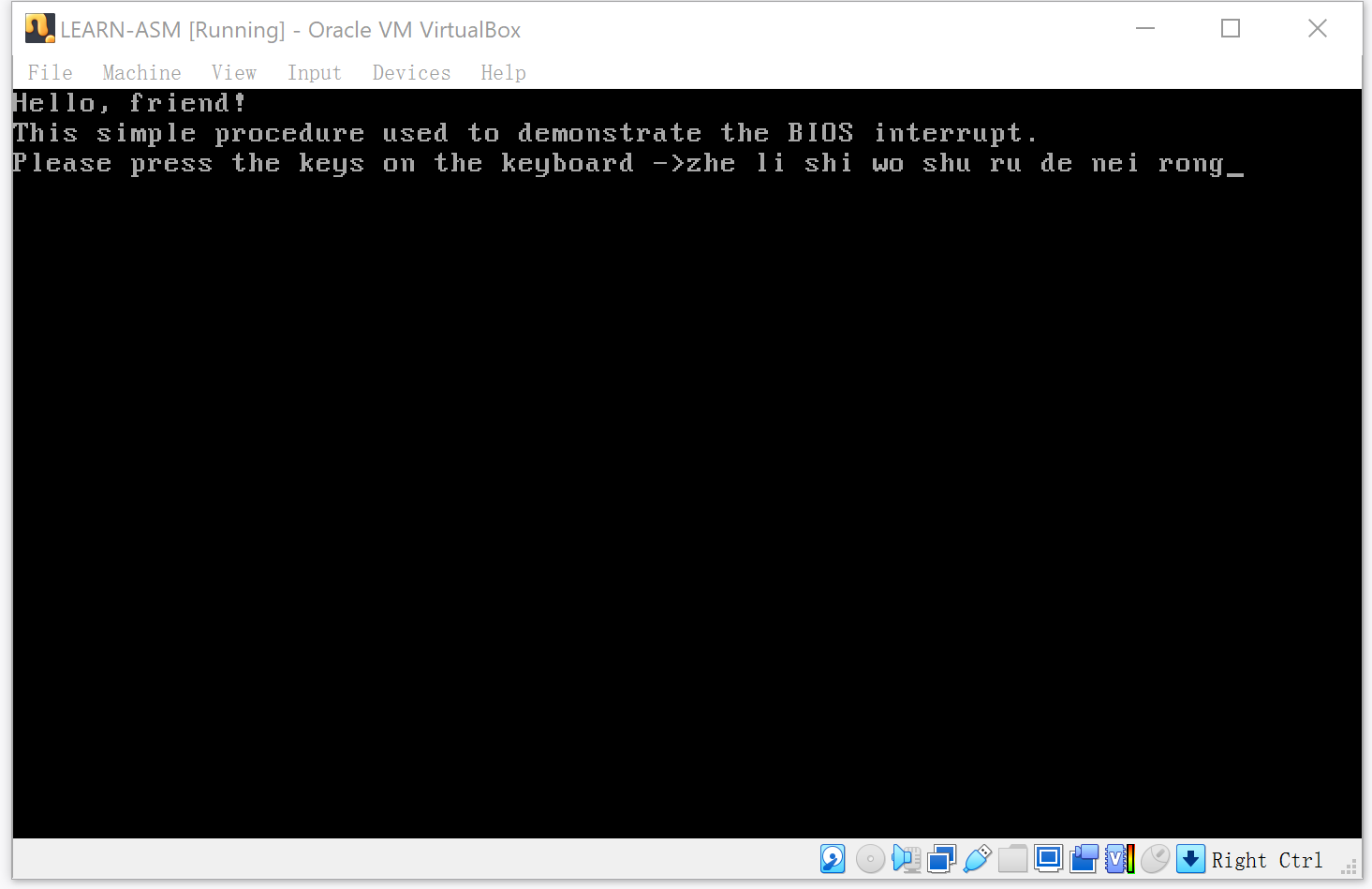

![C#实战|大乐透选号器[6]:实现实时显示已选择的红蓝球数量](https://i-blog.csdnimg.cn/direct/cda2638386c64e8d80479ab11fcb14a9.png)
